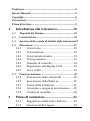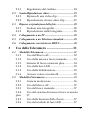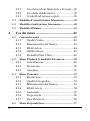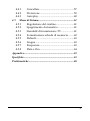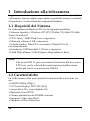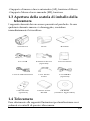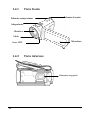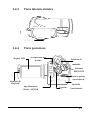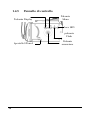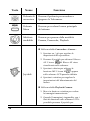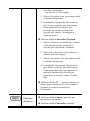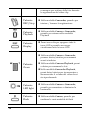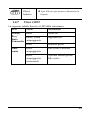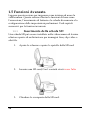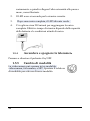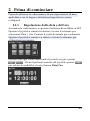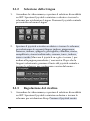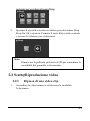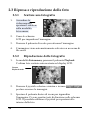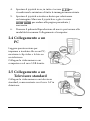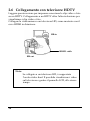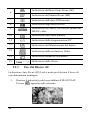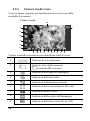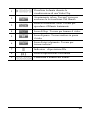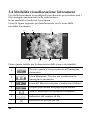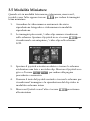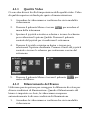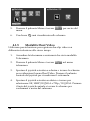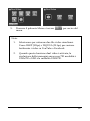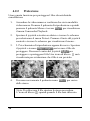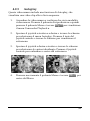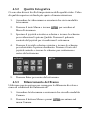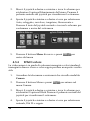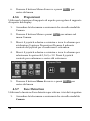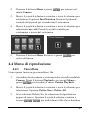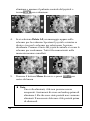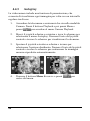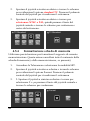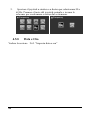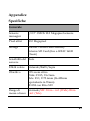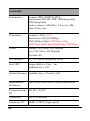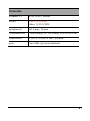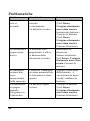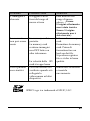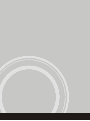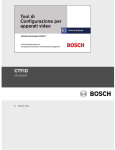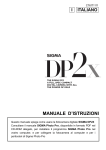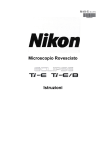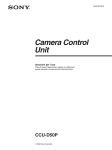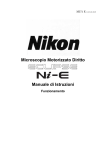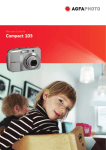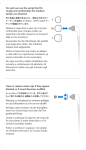Download Istruzioni DVC 10.4 HDMI Praktica_Istruzioni_DVC_10
Transcript
Telecamera Praktica DVC 10.4 HDMI Manuale dell’Utente 1 Prefazione ......................................................................... 6 Questo Manuale ................................................................ 6 Copyright........................................................................... 6 Precauzioni ....................................................................... 7 Prima di iniziare................................................................ 9 1 2 Introduzione alla telecamera ................... 10 1.1 1.2 1.3 1.4 .Requisiti del Sistema ........................................... 10 Caratteristiche ...................................................... 10 Apertura della scatola di imballo della telecamera11 Telecamera............................................................ 11 1.4.1 Vista fronte ............................................... 12 1.4.2 Vista inferiore ........................................... 12 1.4.3 Vista laterale sinistra ............................... 13 1.4.4 Vista posteriore ........................................ 13 1.4.5 Pannello di controllo ............................... 14 1.4.6 Regolazione del display LCD ................. 15 1.4.7 Circa i LED................................................ 19 1.5 Funzioni Avanzate. ............................................... 20 1.5.1 Inserimento della scheda SD .................. 20 1.5.2 Inserimento della Batteria ....................... 21 1.5.3 Carica della la Batteria ............................ 21 1.5.4 Accendere e spegnere la telecamera ...... 22 1.5.5 Cambio di modalità ................................. 22 Prima di cominciare ................................. 23 2.1.1 2.1.2 2 Regolazione della data e dell’ora ........... 23 Selezione della Lingua ............................ 24 2.1.3 Regolazione del cicalino.......................... 24 2.2 Scatto/Riproduzione video .................................... 25 2.2.1 Ripresa di una video clip ........................ 25 2.2.2 Riproduzione di una video clip ............. 27 2.3 Ripresa e riproduzione delle foto ......................... 28 2.3.1 Scattare una fotografia ............................ 28 2.3.2 Riproduzione delle fotografie ................ 28 2.4 2.5 2.6 Collegamento a un PC ......................................... 29 Collegamento a un Televisore standard ............... 29 Collegamento con televisore HDTV..................... 30 3 Uso della Telecamera ............................... 31 3.1 Modalità Telecamera ............................................ 31 3.1.1 Uso del Blocco AF .................................... 32 3.1.2 Uso della messa a fuoco manuale .......... 33 3.1.3 Sistema di fuoco avanzato plus.............. 34 3.1.4 Uso della luce LED .................................. 35 3.1.5 Uso dello Stabilizzatore .......................... 35 3.1.6 Accesso veloce ai controlli ...................... 35 3.2 Modalità Fotocamera ........................................... 35 3.2.1 Camera mode icons ................................. 36 3.2.2 Uso del blocco AF .................................... 37 3.2.3 Uso del fuoco manuale............................ 37 3.2.4 Uso del sistema di messa a fuoco avanzata plus 37 3.2.5 Uso delle funzioni dello Zoom............... 37 3.2.6 Uso del modulo di luce LED .................. 37 3 3.2.7 3.2.8 3.2.9 3.3 3.4 3.5 4 4 Uso del modulo flash Auto e Forzato ... 38 Uso dello stabilizzatore ........................... 38 Controlli ad accesso rapido .................... 38 Modalità di visualizzazione Telecamera............... 38 Modalità visualizzazione fotocamera ................... 40 Modalità Miniature .............................................. 41 Uso dei menu ............................................ 42 4.1 Camcorder menu .................................................. 42 4.1.1 Qualità Video ........................................... 43 4.1.2 Bilanciamento del Bianco........................ 43 4.1.3 Effetti colore ............................................. 44 4.1.4 Stabilizzatore ............................................ 45 4.1.5 Modalità Dual Video ............................... 46 4.2 Menu Playback in modalità Telecamera.............. 48 4.2.1 Cancellazione ........................................... 48 4.2.2 Protezione ................................................. 50 4.2.3 Autoplay ................................................... 51 4.3 Menu Fotocame ................................................... 52 4.3.1 Risoluzione ............................................... 52 4.3.2 Qualità Fotografica .................................. 53 4.3.3 Bilanciamento del Bianco........................ 53 4.3.4 Effetti colore ............................................. 54 4.3.5 Autoscatto ................................................. 55 4.3.6 Proporzioni ............................................... 56 4.3.7 Face Detection .......................................... 56 4.4 Menu di riproduzione ........................................... 57 4.4.1 4.4.2 4.4.3 4.5 Cancellare ................................................. 57 Protezione ................................................. 59 Autoplay ................................................... 60 Menu di Sistema ................................................... 61 4.5.1 Regolazione del cicalino.......................... 61 4.5.2 Spegnimento Automatico ....................... 61 4.5.3 Standatd di trasmissione TV .................. 61 4.5.4 Formattazione scheda di memoria ........ 62 4.5.5 Default ....................................................... 63 4.5.6 Lingua ....................................................... 63 4.5.7 Frequenza ................................................. 63 4.5.8 Data e Ora ................................................. 64 Appendice ........................................................................ 65 Specifiche ........................................................................ 65 Problematiche ................................................................. 68 5 Prefazione Congratulazioni per l'acquisto di questa videocamera avanzato. Assicurarsi di leggere attentamente questo manuale e conservarlo in un luogo sicuro per future consultazioni Questo Manuale Ogni sforzo è stato fatto per garantire che il contenuto di questo manuale siano corretto e aggiornato. Tuttavia, non si garantisce l'accuratezza dei contenuti. Se il contenuto di questo manuale non coincide con la videocamera, si prega di prendere la videocamera come riferiento, perchè la nostra società si riserva il diritto di modificare i contenuti o le norme tecniche senza preavviso. Inoltre, il costruttore si riserva il diritto di modificare le specifiche tecniche in anticipo senza preavviso. Se gli accessori non coincidono con l'effettivo pacchetto, si prega di prendere la dotazione come riferimento. Copyright © Copyright 2009. Tutti i diritti riservati. Nessuna parte di questa pubblicazione può essere riprodotta, trasmessa, trascritta, memorizzata in un sistema di recupero o tradurre in qualsiasi lingua o linguaggio informatico, in qualsiasi forma o con qualsiasi mezzo elettronico, meccanico, magnetico, ottico, meccanico o altro, senza la preventiva autorizzazione scritta del produttore. 6 Precauzioni Precauzioni Generali • Non utilizzare o conservare il prodotto in ambienti polverosi, sporchi o sabbiosi, come i suoi componenti possono essere danneggiati. • Non conservare il prodotto in un ambiente caldo. Le alte temperature possono ridurre la durata dei dispositivi elettronici, danneggiare le batterie e deformare o fondere alcune plastiche. • Non conservare il prodotto in ambienti particolarmente freddi. Quando il prodotto si scalda la sua temperatura normale, può formarsi della condensa che può danneggiare i circuiti elettronici. • Non tentare di aprire l'involucro o tentativo di riparazione proprio. Componenti interni ad alta tensione che il rischio di scosse elettriche se esposti. • Non lasciare cadere o sottoporre ad urti. Trattamento violento può danneggiare i componenti interni. • Non usare prodotti chimici corrosivi, solventi o detergenti aggressivi per pulire il prodotto. Pulire il prodotto con un panno morbido leggermente inumidito. • Non fate scattare il flash quando questo è troppo vicino agli occhi del soggetto. La luce intensa del flash può causare danni agli occhi se si è sparato troppo vicino agli occhi. Quando si utilizza il flash, la videocamera deve essere di almeno un metro dagli occhi del soggetto. • Non aprire il coperchio della batteria mentre è in fase di registrazione. In questo modo non solo renderà memorizzazione dell'immagine attuale impossibile, ma può anche danneggiare i dati delle immagini di altri già memorizzati nel file. • Se il prodotto o uno qualsiasi dei suoi accessori non funzionano correttamente, portarli al più vicino centro di assistenza qualificato. 7 Il personale sarà lieto di assistervi e, se necessario, provvedere per il prodotto da riparare. • Test per il corretto funzionamento prima di utilizzare la videocamera. Informazioni sullo schermo LCD Fare molta attenzione per assicurare il liquido contenuto nel display LCD non sfugge se lo schermo diventa rotti o danneggiati. In questo caso, attenersi alla seguente procedura: • Se il fluido a contatto con la pelle, pulire con un panno pulito poi sciacquare con una grande quantità di acqua. • Se il liquido entra in contatto con gli occhi, lavare gli occhi con acqua pulita per almeno 15 minuti e andare in ospedale il più presto possibile. • Se il liquido viene ingerito, la bocca prima di sciacquare con acqua, quindi bere una grande quantità di acqua e indurre il vomito. Andare in ospedale il più presto possibile. Condizioni Operative • Questa videocamera è progettato per essere utilizzato a temperature comprese tra 0 ° C a 40 ° C (32 ° F a 104 ° F). • Non utilizzare o conservare la videocamera nei seguenti settori: - In luoghi soggetti alla luce solare diretta - In luoghi soggetti ad elevata umidità o polvere - Nei pressi di condizionatori d'aria, termosifoni o altre aree soggette alle temperature estreme - All'interno di un veicolo chiuso, in particolare se parcheggiato al sole. - Nelle zone soggette a forti vibrazioni Alimentazione • Utilizzare solo il tipo di batteria in dotazione con la videocamera. L'utilizzo di qualsiasi altro tipo di batteria può danneggiare le 8 apparecchiature e invalidare la garanzia. • Assicurarsi che la batteria sia inserita correttamente. Inserimento della batteria non correttamente può causare danni al prodotto ed eventualmente iniziare un incendio. • Rimuovere la batteria per evitare la perdita di liquido se la videocamera non sarà utilizzato per un lungo periodo di tempo. • Se la batteria è schiacciato o danneggiato, rimuovere immediatamente per evitare la fuoriuscita del liquido della batteria e l'espansione abnorme. Prima di iniziare Alcuni scatti di prova prima di eseguire una registrazione formale. Prima di scattare foto con la videocamera in occasioni importanti (ad esempio un matrimonio o un viaggio all'estero), si prova la videocamera in anticipo per assicurarsi che funzioni correttamente. Ulteriori perdite causate dal cattivo funzionamento di questo prodotto (come i costi della fotografia o qualsiasi perdita di benefici generati dalla fotografia) non è la responsabilità del produttore e nessun risarcimento potrà essere richiesto per questo. Informazioni sui diritti d’autore Abbiate cura di osservare "Nessuna fotografia" avvisi in certi luoghi. In questi casi, non è possibile registrare qualsiasi performance live, improvvisazioni o esibizioni, anche per scopi personali. Qualsiasi trasferimento di immagini o dati della scheda di memoria deve essere condotta in base ai vincoli della legge sul copyright. 9 1 Introduzione alla telecamera Leggere questa sezione per conoscere le caratteristiche e le funzioni della videocamera. Questo capitolo copre anche i requisiti di sistema, i contenuti del pacchetto, e le descrizioni dei componenti hardware 1.1 .Requisiti del Sistema La videocamera richiede un PC con le seguenti specifiche: • Sistema operativo: Windows XP SP2 32/64bit, 32/64bit 32/64bit Vista e Windows7 • CPU: Intel / AMD Dual-Core o superiore • Memoria: almeno 1 GB o superiore • Scheda Grafica: DirectX 9 è necessario, DirectX 10 è la raccomandazione • Interfaccia: USB Standard 1.1 Porto o superiore • Hard Disk: almeno 2 GB di Spazio disponibile su disco Nota: Una porta USB 1.1 può consentire di trasferire file da e verso il PC host, ma le velocità di trasferimento potrebbe essere molto più veloce con una porta USB 2.0 1.2 Caratteristiche La videocamera offre una varietà di caratteristiche e funzioni, tra cui: • Full HD 1080p (30fps.) • 3.0 Touch Display TFT LCD (16:9) • zoom ottico 12x, zoom digitale 10x • Batteria Li-ion NP120 • Ottime prestazioni da AE IRIS continua • Supporto Video Size Dual • Supporto di Face Detection 10 • Supporto di messa a fuoco automatica (AF), funzione di blocco • Supporto Messa a fuoco manuale (MF), funzione 1.3 Apertura della scatola di imballo della telecamera I seguenti elementi devono essere presenti nel pacchetto. Se uno qualsiasi elemento manca o è danneggiato, contattare immediatamente il rivenditore T e le c a m e r a B orsa M a n u a le C avo U SB A d a tta to r e d i r e te (o p t io n a l) C a r ic a b a tte r ia C a v o d i a lim e n ta z i o n e C a v o A u d io V id e o C avo H D M I (o p tio n a l) T e le c o m a n d o (o p tio n a l) b a t te r i a L i - i o n C D -R O M N P -1 2 0 (s o f tw a r e A p p l ic a tiv o ) 1.4 Telecamera Fare riferimento alle seguenti illustrazioni per familiarizzare con i pulsanti ei controlli di questa videocamera. 11 1.4.1 Vista fronte Pulsante zoom/volume Pulsante di scatto Altoparlante Obiettivo Flash Microfono Luce LED 1.4.2 Vista inferiore Filettatura treppiedi 12 1.4.3 Vista laterale sinistra Impugnatura 1.4.4 Vista posteriore display LCD Accensione/LED di stato Selettore di modalità Pulsante REC/STOP Cursore apertura vano batteria Pulsante di Playback Ingr.Alimentaz /Uscite AV/USB Sportello Joystick Vano batteria 13 1.4.5 Pannello di controllo Pulsante Display Pulsante Menu luce LED pulsante Flash Sportello SD car d 14 Pulsante accensione 1.4.6 Regolazione del display LCD Sollevare e ruotare lo schermo LCD, come mostrato durante l'acquisizione di una foto o registrare un clip video Vedere la tabella sotto riportata per la descrizione delle funzioni di ciascun tasto. 15 Tasto Nome Funzione Pulsante di accensione Pressare il pulsante per accendere o Spegnere la Telecamera. Pulsante Menu Pressare per vedere il menu principale del sistema. Selettore modalità Premere per passare dalla modalità Camera, Camcorder, Playback Nella modalità Camcorder e Camera : 1. Spostare su / giù per regolare le impostazioni di esposizione 2. Premere il joystick per attivare il blocco AF. L'icona del Blocco AF viene visualizzata sullo schermo. 3. Spostarsi a destra per attivare la Joystick funzione MF. L'icona MF appare sullo schermo LCD quando abilitato 4. Spostarsi a sinistra per regolare le impostazioni del bilanciamento del bianco. Nella modalità Playback Camera: 1. Muovi a destra e a sinistra per vedere le immagini memorizzate 2. Quando l'immagine è ingrandita, con i tasti di direzione sullo schermo LCD è possibile premere il joystick per 16 spostare l'immagine. (up/down ↔ left/right). 3. Muovi il joystick in su per entrare nella modalità Anteprima. 4. In modalità Anteprima, Muovere su, giù, destra e sinistra per selezionare l’anteprima dell’immagine poi premere il pulsante centrale del joystick per vedere l’immagine a schermo intero. Nella modalità Camcorder Playback: 1. Muovi a destra e a sinistra per vedere I video memorizzati e premere il joystick per riprodurli o fermarli 2. Muovere a destra per velocizzare e a sinistra per riavvolgere.. 3. Muovi il joystick in su per entrare nella modalità Anteprima. 4. In modalità Anteprima, Muovere su, giu, destra e sinistra per selezionare l’anteprima del video poi premere il pulsante centrale del joystick per riprodurre a schermo intero il video clip. Nella modalità SET, premi a sinistra e a destra per evidenziare le voci di menu e premere il joystick centrale per confermare Pulsante di scatto Nella modalità Camera, premilo per acquisire le fotografie. Nella modalità Camcorder, premilo 17 comunque per scattare delle foto durante la registrazione del video clip. Pulsante REC/Stop Nella modalità Camcorder, premilo per Pulsante Playback Nella modalità Camera e Camcorder, Pulsante Display Premi una volta per spegnere tutte le iniziare / fermare la registrazione. premilo per entrare nella modalità Playback icone OSD e premilo ancora per visualizzare tutte le icone OSD Nella modalità Camera e Camcorder, premere destra/sinistra per zummare avanti e indietro Pulsante Zoom Nella modalità Camcera Playback, premi a destra per zummare le foto Nella modalità Camcorder Playback, premi detra/sinistra per incrementare e decrementare il volume del video che si sta riproducendo 18 Pulsante LED light Nella modalità Camera e Camcorder, Pulsante Flash Nella modalità Camera, premilo per premilo per aumentare o diminuire la luminosità cambiare le varie modalità di flash Blocco batteria 1.4.7 Apri il blocco per inserire o disinserire la batteria Circa i LED La seguente tabella descrive i LED della telecamera: LED Colore Definizione Power / Verde Rec./ Verde/ Rossa Stato Lampeggiante Camcorder Rossa Power-on Auto scatto Rossa Lampeggiante Auto scatto è attivato. Rossa Lampeggiante velocemente 2 secondi rimasti prima dello scatto. Registrazione Memoria piena 19 1.5 Funzioni Avanzate. Leggere questa sezione per imparare come iniziare ad usare la videocamera. Questa sezione illustra le funzioni di base come l'accensione, l'inserimento di batterie e le schede di memoria e la configurazione delle impostazioni preliminari. Vedi capitoli successivi per le funzioni avanzate. 1.5.1 Inserimento della scheda SD Una scheda SD può essere installato nella videocamera di fornire ulteriore spazio di archiviazione per immagini fisse, clip video o altri file. 20 1. Aprire lo schermo e aprire lo sprtello della SD card 2. Inserire una SD card, Con I contatti rivoti verso l’alto 3. Chiudere lo scomparto della SD card. 1.5.2 Inserimento della Batteria Questa videocamera è progettato per utilizzare una batteria ricaricabile Li-ion. Utilizzare solo le batterie in dotazione o batterie simili consigliato dal produttore o il rivenditore.. Nota: Installare la batteria esattamente come descritto qui. Installazione della batteria in modo non corretto potrebbe causare danni alla videocamera e, eventualmente, iniziare un incendio. 1. Far scorrere il coperchio della batteria come mostrato fermo, il coperchio della batteria si apre automaticamente 2. Inserire la batteria come da immagine. 3. Chiudere il vano batteria. 1.5.3 Carica della la Batteria È possibile caricare la batteria con l'unità di ricarica in dotazione. Seguire i passi qui sotto per caricare la batteria. 1. Inserire la batteria Li-ion nella baia di ricarica. Collegare un'estremità del cavo di alimentazione alla stazione di 21 caricamento e quindi collegare l'altra estremità alla presa a muro, come illustrato. 2. 3. 4. Il LED rosso si accende per la ricarica corretta. Dopo una carica completa, il LED diventa verde. Ci vogliono circa 290 minuti per raggiungere la carica completa. Effettivo tempo di ricarica dipende dalla capacità della batteria e le condizioni attuali di carica. 1.5.4 Accendere e spegnere la telecamera Pressare e rilasciare il pulsante On/OFF 1.5.5 Cambio di modalità La videocamera può operare in tre modalità, videocamera, fotocamera, e SET. Spostare il selettore di modalità per attivare diverse modalità 22 2 Prima di cominciare Prima di utilizzare la videocamera, alcune impostazioni di base, quali data e ora, le lingue e la funzione beep devono essere configurati. 2.1.1 Regolazione della data e dell’ora Accendere la videocamera, e spostare il selettore di modalità su SET. Spostare il joystick a sinistra ea destra o toccare lo schermo per selezionare Data / Ora. Premere il joystick centrale per confermare Spostare il joystick a sinistra e a destra o toccare lo schermo per evidenziare ogni campo Sistema tutti ogni valore muovendo il joystick su/giu o premi / . Premi il pulsante centrale del joystick o premi per salvare le modifiche e lascia il menu Data/ Ora 23 2.1.2 Selezione della Lingua 1. Accendere la videocamera, e spostare il selettore di modalità su SET. Spostare il joystick a sinistra e a destra o toccare lo schermo per evidenziare Lingua. Premere il joystick centrale per entrare nel menu Lingua 2. Spostare il joystick a sinistra ea destra o toccare lo schermo per selezionare le seguenti lingue: inglese, giapponese, francese, italiano, spagnolo, portoghese, olandese, cinese semplificato, cinese tradizionale, coreano, turco, tedesco, russo e arabo. Muovere il joystick su e giù o toccare / per andare alla pagina precedente / successiva. Dopo che la lingua è selezionato, premere il tasto del joystick centrale o toccare lo schermo per confermare e uscire dal menu ... 2.1.3 1. 24 Regolazione del cicalino Accendere la videocamera, e spostare il selettore di modalità su SET. Spostare il joystick a sinistra ea destra o toccare lo schermo per evidenziare Beep. Premere il joystick centro pulsante per accedere al menu Beep. 2. Spostare il joystick a sinistra ea destra per selezionare Beep Beep On Off o opzioni. Premere il tasto del joystick centrale o toccare lo schermo per confermare. Note: Rimuovere la pellicola protettiva LCD per aumentare la sensibilità del pannello a sfioramento 2.2 Scatto/Riproduzione video 2.2.1 1. Ripresa di una video clip Accendere la videocamera e selezionare la modalità Telecamera 25 Camcorder mode 2. Utilizzare lo schermo LCD per inquadrare il video. 3. Premere il tasto REC / STOP per avviare la registrazione. 4. Premere il tasto REC/STOP per interromperla 5. Il video viene salvato automaticamente con un unico nome L'anteprima LCD e il rapporto delle immagini fisse può variare a seconda delle diverse impostazioni della risoluzione Vedere la tabella seguente: Risoluzione Inquadrare e Preview Video mettere a fuoco WQVGA 16:9 ratio 16:9 ratio WVGA 720P 1080P Prima e durante la ripresa di una video clip, si puo scattare una foto in modalità Telecamera 26 2.2.2 Riproduzione di una video clip 1. Nella modalità videocamera, premere il pulsante Riproduzione. La mostra più recente del file sullo schermo LCD. 2. Spostare il joystick a destra e sinistra o toccare / per selezionare un clip video desiderato e premere il tasto del joystick centrale o. . Il videoclip inizia la riproduzione 3. Spostare il joystick a sinistra o toccare per riavvolgere per il clip video e spostare il joystick a destra o toccare l'avanzamento rapido 2x, 4x, 8x e 16x. 4. Premere il tasto REC / STOP o toccare per mettere in pausa la riproduzione video. Premere il tasto REC / STOP o toccare di nuovo per riprendere la riproduzione video. 5. Durante la visualizzazione delle clip video, spostare il pulsante Zoom sinistra o destra per regolare il volume. 6. Premere il tasto del joystick centrale o toccare per smettere di giocare. Toccare SLOW per visualizzare il clip video in 1 / 2 x la riproduzione lenta. Toccare SLOW due volte per passare da 1/2x e 2x velocità. Tocca SLOW quindi toccare per passare tra 1 / 4, 1 / 8 e 1 / 16 velocità 7. Premere il pulsante Riproduzione di nuovo per tornare alla modalità videocamera. 8. Durante la riproduzione, pressare il pulsante dello Zoom verso destra/sinstra per regolare il volume 27 2.3 Ripresa e riproduzione delle foto 2.3.1 Scattare una fotografia 1. Accendere la videocamera e spostare il selettore sulla modalità fotocamera. 2. Usare lo schermo LCD per inquadrare l'immagine. 3. Premere il pulsante di scatto per catturare l'immagine. 4. L'immagine viene automaticamente salvata con un nome di file unico 2.3.2 1. Riproduzione delle fotografie In modalità Fotocamera, premere il pulsante Playback L’ultima foto scattata sarà mostrata sul display LCD. Camera Playback mode 2. Premere il joystick a destra e sinistra o toccare per fare scorrere le immagini. 3. Spostare il pulsante destro di zoom per ingrandire l'immagine. Ci sono quattro tasti di direzione sullo schermo LCD. È possibile utilizzare il joystick per spostarsi allo interno della foto. 28 / 4. Spostare il joystick in su, in tutto o toccare per visualizzare le miniature di tutte le immagini memorizzate 5. Spostare il joystick a sinistra e destra per selezionare un'immagine. Muovere il joystick su e giù o toccare / per andare alla pagina precedente / successiva 6. Premere il pulsante Riproduzione di nuovo per tornare alla modalità fotocamera Collegamento al computer 2.4 Collegamento a un PC Leggere questa sezione per imparare a trasferire file su un PC, mostrano i clip video o le foto su un televisore. Collegare la videocamera a un computer con il cavo USB fornito. 2.5 Collegamento a un Televisore standard Collegare la videocamera a un televisore standard, come mostrato con il cavo AV in dotazione. 29 2.6 Collegamento con televisore HDTV Leggere questa sezione per imparare a mostrare le clip video o foto su un HDTV. Collegamento a un HDTV offre l'alta risoluzione per visualizzare i clip video o foto. Collegare la videocamera a un televisore HD, come mostrato con il cavo HDMI in dotazione. HD in HDMI cable HD out Note: Se collegato a un televisore HD, è supportata l’uscita video dual. È possibile visualizzare i video sul televisore e gestire il pannello LCD, allo stesso tempo. 30 3 Uso della Telecamera Leggere questa sezione per imparare ad usare la Telecamera. 3.1 Modalità Telecamera Usare questa modalità per catturare clip video o audio e memorizzarle su una scheda SD. Camcorder mode La figura seguente per familiarizzare con le icone della modalità videocamera e simboli Camcorder mode 15 14 13 12 11 10 9 1 8 7 6 5 4 3 2 Camcorder mode: Vedere la tabella sottostante per identificare tutte le icone 1 Tempo di registrazione trascorso 2 Indicazione dello stato della memoria : SD card inserita 3 Icona dello stabilizzatore 4 Indicazione Dual Video 5 Indicazione della qualità 31 Indicazione del bloccoAuto Focus (AF) 6 Indicazione del Manual Focus (MF) 7 Indicazione della luce LED inserita 8 Indicazione degli effetti colore 9 Indicazione del Menu.. toccare per entrare nel MENU video 10 Indicazione stato della batteria 11 Indicazione della compensazione EV 12 Indicazione del bilanciamente del bianco 13 Indicazione della risoluzione Video 14 Indicazione modalità Telecamera 15 Indicazione dello Zoom 3.1.1 Uso del Blocco AF La funzione Auto Focus (AF) Lock è usata per bloccare il fuoco di una determinata immagine 1. 32 Premere il pulsante joystick per abilitare il BLOCCOAF L’icona apparirà sullo schermo. 2. Puntare la fotocamera sul soggetto desiderato. 3. Premere il pulsante REC per registrare video o il pulsante di scatto per la cattura delle immagini 3.1.2 Uso della messa a fuoco manuale La funzione Manual Focus (MF) si usa per focheggiare manualmente 1. Spostare il joystick a destra per abilitare la funzione MF. L’icona apparirà sullo schermo 2. Puntare la fotocamera sul soggetto desiderato. 3. Spostare i tasti dello zoom verso sinistra o destra per regolare manualmente la messa a fuoco. Per Zoomare avanti o indietro toccare l’icona sullo schermo. Verrà visualizzata l’icona , muovere il pulsante dello zoom a destra o a sinistra per regolare l’inquadratura. Per ritornare al Fuoco Manuale toccare di nuovo l’Icona . Pressare il pulsante REC per registrar un Video o il pulsante di scatto per scattare una foto 33 3.1.3 Sistema di fuoco avanzato plus La funzione di messa a fuoco avanzato e è un un sistema fuoco Intelligente e dipende da voi la scelta dell'oggetto e la possibilità di messa a fuoco 1. Spostare il joystick verso destra per abilitare la funzione MF. L'icona viene visualizzata sullo schermo. 2. Toccare l'oggetto sul pannello a sfioramento che si desidera impostare il focus su. Una scatola rossa per indicare la selezione. Dopo 3 secondi, la finestra diventa verde e la messa a fuoco è impostata. 3. Premere il pulsante REC per registrare video o il pulsante di scatto per la cattura delle immagini. 4. Premendo il joystick si può ri-abilitare questa funzione di messa a fuoco per un altro 1,5 sec sullo schermo. Per Zoomare avanti o indietro toccare l’icona Verrà visualizzata l’icona , muovere il pulsante dello zoom a destra o a sinistra per regolare l’inquadratura. Per ritornare al Fuoco Manuale toccare di nuovo l’Icona . Using the zoom function La telecamera è equipaggiata con uno Zoom Ottico da 12x e uno Zoom digitale da 10X Spostare il tasto Zoom verso destra per avvicinare il soggetto Spostare il tasto Zoom verso destra per allontanare il soggetto 34 3.1.4 Uso della luce LED Usare la luce LED per illuminare soggetti in situazine di oscurità.. 1. Premere il LED Light pulsante per accendere la luce LED e premerlo nuovamente per spegnerlo. 2. Uso del Flash Automatico o Forzato 3. Utilizzare il modulo flash in automatico o forzato per illuminare i soggetti in ambienti bui, quando premete il pulsante di scatto. 4. Si può accendere il flash automatico e modulo di forzatura facendo clic sul tasto Flash sul display o quando viene attivato sulla videocamera 3.1.5 Uso dello Stabilizzatore Utilizzare la funzione di stabilizzazione per ridurre le vibrazioni causate da movimenti della videocamera durante una ripresa video 3.1.6 Accesso veloce ai controlli È inoltre possibile effettuare le regolazioni per l'esposizione premendo il joystick in su e giù. In modalità Camcorder o fotocamera, premere il joystick su e giù per regolare le impostazioni di compensazione EV. Premere il joystick a sinistra per scegliere le impostazioni di bilanciamento del bianco. 3.2 Modalità Fotocamera Utilizzare la modalità fotocamera per catturare immagini fisse e memorizzarle su una scheda SD. 35 3.2.1 Camera mode icons Usare la figura seguente per familiarizzare con le icone della modalità fotocamera Camera mode 18 17 1 16 15 14 13 12 11 10 9 8 7 6 5 4 3 2 Vedere la tabella sottostante per identificare tutte le icone. 1 Numero di foto rimanenti 2 Indicato stato della memoria :La scheda SD è inserita 3 Indicatore del rapporto immagine 4 Indicatore dell’autoscatto 5 Indicatore Stabilizzatore inserito 6 Indicatore del riconoscimento del volto 7 Indicatore effetti Colore 8 Indicatore della qulità dell’immagine 9 Indicatore del blocco Auto Focus (AF) 36 Indicatore Fuoco Manuale (MF) 10 Indicatore luce LED 11 Indicatore del 12 Indicatore del Menu. Toccare per accedere al MENU della fotocamera 13 Indicatore stato della 14 Indicatore della compensazione EV 15 Indicatore del Bilanciamento del Bianco 16 Indicatore della risoluzione Video 17 Indicatore della modalità Fotocamera 18 Indicatore dello Zoom 3.2.2 Flash Inserito Batteria Uso del blocco AF Vedi sezione Errore. L'origine riferimento non è stata trovata. “Uso del blocco AF”. 3.2.3 Uso del fuoco manuale Vedi Sezione 2 “Uso del fuoco manuale”. 3.2.4 Uso del sistema di messa a fuoco avanzata plus Vedi Sezione 24 “Sistema del fuoco avanzato plus” 3.2.5 Uso delle funzioni dello Zoom Vedi Sezione 0 “Funzioni speciali dello zoom”. 3.2.6 Uso del modulo di luce LED Vedi Sezione 06 “Uso della luce LED” 37 3.2.7 Uso del modulo flash Auto e Forzato Vedi Sezione 17 “Modulo flash auto e forzato”. 3.2.8 Uso dello stabilizzatore Vedi Sezione 38 “Uso dello stabilizzatore”. 3.2.9 Controlli ad accesso rapido Vedi Sezione Errore. L'origine riferimento non è stata trovata.9 “Accesso rapido ai controlli”. 3.3 Modalità di visualizzazione Telecamera Usa Camcorder modalità di riproduzione per rivedere tutti i file video memorizzati sulla scheda SD.Camcorder Icone della modalità visualizzazione Usare la figura seguente per familiarizzare con le icone della modalità Telecamera Camcorder playback mode 7 9 1 8 6 5 4 3 2 Camcorder playback mode: Vedi la tabella qui sotto per una descrizione di ciascuna icona e simbolo 38 1 Visualizza la durata durante la visualizzazione di una Video Clip 2 Avanzamento veloce. Toccare l’icona per accelerare la la visualizzaz. Del filmato 3 Icona di visualizzaz. lenta. Toccare per riprodurre il Filmato lentamente 4 Icona di Stop . Toccare per fermare il video.. 5 Icona di pausa . Toccare mettere in pausa il video 6 Icona di riavvolgimento. Toccare per tornare indietro.. 7 Indicatore di protezione File 8 Icona di riproduzione Telecamera 9 Visualizzsa il numero dei filmati. 39 3.4 Modalità visualizzazione fotocamera Uso della fotocamera in modalità di riproduzione per rivedere tutti i file immagine memorizzati nella videocamera Icone modalità visualizzaz. fotocamera Usare la figura seguente per familiarizzare con le icone della modalità fotocamera. 5 6 4 7 3 2 1 Usare questa tabella per la descrizione delle icone e dei simboli. 1 Toccare questa icona per passare all’immagine successiva. 2 Icona Miniature. Toccare per visualizzare le immagini in miniature. 3 Icona del Men toccare pere visualizzare il Menu. 4 Toccare per tornare alla pagina precedente.. 5 Menu visualizzaz. In modalità fotocamera. 6 Indicatore del numero di file 7 Indicatore di protezione file 40 3.5 Modalità Miniature Quando si è in modalità fotocamera o telecamera, muovere il , joystick verso l’alto oppure toccare per vedere le immagini come miniature 1. Accendere la videocamera e assicurarsi che sia in riproduzione fotografica o videocamera in modalità riproduzione. 2. Le immagini più recenti / video clip saranno visualizzate sullo schermo. Spostare il joystick in su o toccare per visualizzare le sei anteprime / video clip sullo schermo LCD. 3. Spostare il joystick a sinistra ea destra o toccare lo schermo evidenziare una foto o un video clip. Muovere il joystick su e giù o e Toccare / per andare alla pagina precedente o successiva. 4. Premere il tasto del joystick centrale o toccare lo schermo per visualizzare l'immagine o la riproduzione del clip video in modalità a schermo intero 5. Muovere il Jostick verso l’alto o toccare alle miniature per ritorare 41 4 Uso dei menu Leggere questa sezione per imparare a configurare le impostazioni della videocamera e utilizzare le funzionalità avanzate 4.1 Camcorder menu In modalità videocamera, premere il pulsante Menu o toccare . per visualizzare il menu delle opzioni videocamera risoluzione Video 1. Utilizzare l'opzione di risoluzione per determinare la risoluzione del video catturato. Le dimensioni dello schermo più grande richiede più spazio di archiviazione di memoria. 2. Accendere la videocamera e verificare che sia in modalità videocamera Premere il pulsante menu o toccare per entrare nel menu della telecamera . 3. Spostare il joystick a sinistra e a destra o toccare lo schermo per selezionare l'opzione di risoluzione. Premere il pulsante centrale del joystick per visualizzare il sottomenu. 4. Premere il joystick a sinistra e a destra per selezionare 1080P/30FPS, 720P/60FPS, 720P/30FPS, WVGA/60FPS, WVGA/30FPS, o WQVGA/240FPS. Premere il tasto del joystick centrale o toccare lo schermo per confermare Premere il pulsante Menu o toccare lo schermo per uscire dal menu 42 4.1.1 Qualità Video Ci sono due diversi livelli di impostazione della qualità video. Video di qualità superiore richiede più spazio di memorizzazione 1. Accendere la videocamera e verificare che sia in modalità videocamera 2. Premere il pulsante Menu o toccare menu della telecamera 3. Spostare il joystick a sinistra e a destra o toccare lo schermo per evidenziare l'opzione Qualità. Premere il pulsante centrale del joystick per visualizzare il sottomenu. 4. Premere il joystick a sinistra ea destra o toccare per selezionare l'opzione desiderata. Premere il tasto del joystick centrale o toccare lo schermo per confermare e uscire dal sottomenu 5. Premere il pulsante Menu o toccare il pulsante uscire dal Menu.. 4.1.2 per accedere al per Bilanciamento del Bianco Utilizzare questa opzione per correggere le differenze di colore per diverse condizioni di illuminazione. Quando il bilanciamento del bianco è impostato su Auto, la videocamera compensa automaticamente le diverse condizioni di illuminazione 1. Accendere la videocamera e verificare che sia in modalità videocamera. 43 2. Premere il pulsante Menu o toccare menu della telecamera per accedere al 3. Spostare il joystick a sinistra e a destra oppure toccare lo schermo per evidenziare il menu di bilanciamento del bianco. Premere il pulsante centrale del joystick per visualizzare il sottomenu 4. Spostare il joystick a sinistra ea destra o toccare lo schermo per selezionare Auto, soleggiato, nuvoloso, tungsteno, fluorescente o. Premere il tasto del joystick centrale o toccare lo schermo per confermare e uscire dal sottomenu .. . 5. Premere il pulsante Menu o toccare menu. 4.1.3 per uscire dal Effetti colore La videocamera in grado di catturare immagini a colori standard, immagini in bianco e nero o color seppia per dare un aspetto antico. 1. Accendere la videocamera e verificare che sia in modalità videocamera 2. Premere il pulsante Menu o toccare menu della telecamera 3. Spostare il joystick a sinistra ea destra oppure toccare lo schermo per evidenziare il menu Effetti Colore. Premere il pulsante centrale del joystick per visualizzare il sottomenu 44 per accedere al 4. Spostare il joystick a sinistra ea destra o toccare lo schermo per selezionare naturale, B & W o seppia. Premere il tasto del joystick centrale o toccare lo schermo per confermare e uscire dal sottomenu 5. Premere il pulsante Menu o toccare Menu 4.1.4 per uscire dal Stabilizzatore Utilizzare questa funzione per ridurre le vibrazioni causate da videocamera scuote durante una ripresa video. 1. Accendere la videocamera e verificare che sia in modalità videocamera 2. Premere il pulsante Menu o toccare menu della telecamera 3. Spostare il joystick a sinistra ea destra oppure toccare lo schermo per evidenziare il menu Stabilizzatore. Premere il pulsante centrale del joystick per visualizzare il sottomenu 4. Spostare il joystick a sinistra ea destra o toccare per selezionare le opzioni Off o stabilizzatore. Premere il tasto del joystick centrale o toccare lo schermo per confermare e uscire dal sottomenu. per accedere al 45 5. Premere il pulsante Menu o toccare menu. 6. Una Icona 4.1.5 per uscire dal sarà visualizzata sullo schermo. Modalità Dual Video Utilizzare questa funzione per registrare due clip video con differente risoluzione allo stesso tempo. 1. Accendere la telecamera e assicurarsi che sia in modalità Telecamera 2. Premere il pulsante Menu o toccare telecamera 3. Spostare il joystick a sinistra e a destra o toccare lo schermo per evidenziare il menu Dual Video. Premere il pulsante centrale del joystick per visualizzare il sottomenu. 4. Spostare il joystick a sinistra ea destra o toccare per selezionare Off, 1080P/WQVGA o 720p / WQVGA. Premere il tasto del joystick centrale o toccare lo schermo per confermare e uscire dal submenu 46 nel menu 5. Premere il pulsante Menu o toccare menu. per uscire dal Nota: 1. Selezionare per catturare due file video simultanei. Usare 1080P (30fps) o WQVGA (30 fps) per caricare facilmente i video su YouTube o Facebook. 2. Quando questa funzione dual video è attivata, la risoluzione delle immagini ancora per 720 modalità è 1280x720 e 1080 è la modalità 1280x720. 47 4.2 Menu Playback in modalità Telecamera Utilizzare il menu di riproduzione per gestire i file memorizzati sulla scheda SD.. 4.2.1 Cancellazione Usare questa opzione per cancellare I files. 1. Accendere la videocamera e verificare che sia in modalità videocamera. Premere il pulsante di riproduzione e quindi premere il pulsante Menu o toccare per visualizzare il Menu Camcorder Playback 2. Spostare il joystick a sinistra ea destra o toccare lo schermo per selezionare Cancella uno o Elimina tutte le immagini 3. Se si seleziona Delete One, la schermata di riproduzione appare di nuovo. Spostare il joystick a destra e sinistra o toccare / per individuare il file che si desidera eliminare e premere il pulsante centrale del joystick o toccare per confermare e uscire dal submenu. 4. Se si seleziona Elimina tutti, un messaggio appare sullo schermo per la conferma. Spostare il joystick a sinistra ea destra o toccare lo schermo per selezionare l'opzione desiderata. Premere il tasto del joystick centrale o toccare lo schermo per confermare. Tutti i file memorizzati nella memoria saranno cancellati 48 . 5. Premere il pulsante Menu o toccare Menu Per uscire dal Nota: Una volta eliminati, i file non potranno essere recuperati; quindi assicurarsi di avere un backup prima di eliminare. I file che sono stati protetti non verranno eliminati. È necessario sbloccare i file prima di eliminarli. 49 4.2.2 Protezione Usare questa funzione per proteggere I files da accidentale cancellazione 1. Accendere la videocamera e verificare che sia in modalità videocamera. Premere il pulsante di riproduzione e quindi per visualizzare premere il pulsante Menu o toccare il menu Camcorder Playback. 2. Spostare il joystick a sinistra ea destra o toccare lo schermo per selezionare il menu Protect. Premere il tasto del joystick centrale o toccare lo schermo per visualizzare il menu .. 3. 3. Poi schermata di riproduzione appare di nuovo. Spostare il joystick o toccare / per trovare il file da proteggere. Pressare il centro del Joystick per sarà proteggere o sproteggere il file Una icona di blocco visualizzata per evidenziare che il file è ora protetto. 4. Pressare nuovamente il pulsante menu dallo stesso. per uscire Note: Per sbloccare il file ripetere la stessa procedura. L’icona di blocco sparirà quando il file sarà sbloccato. 50 4.2.3 Autoplay Questa videocamera include una funzione di Autoplay, che visualizza una video clip alla volta in sequenza. 1. Accendere la videocamera e verificare che sia in modalità videocamera. Premere il pulsante di riproduzione e quindi per visualizzare premere il pulsante Menu o toccare. il menu Camcorder Playback u. 2. Spostare il joystick a sinistra e a destra o toccare lo schermo per selezionare il menu Autoplay. Premere il tasto del joystick centrale o toccare lo schermo per visualizzare il sottomenu. 3. Spostare il joystick a destra e sinistra o toccare lo schermo per selezionare le opzioni desiderate. Premere il joystick centrale per confermare e uscire dal sottomenu. 4. Premere nuovamente il pulsante Menu o toccare uscire dal Menu. per 51 4.3 Menu Fotocame In modalità fotocamera, premere il pulsante Menu per visualizzare il menu Opzioni della fotocamera. 4.3.1 Risoluzione Utilizzare questa opzione per impostare le dimensioni dell'immagine catturata. Le immagini più grandi contengono più dettagli e quindi utilizzano più spazio di memoria. 1. Accendere la videocamera e accertarsi che sia in modalità fotocamera 2. Premere il tasto Menu o toccare mMenu Fotocamera 3. Spostare il joystick a sinistra e a destra o toccare lo schermo per evidenziare il menu Risoluzione. Premere il pulsante centrale del joystick per visualizzare il sottomenu. 4. Spostare il joystick a sinistra e righ o toccare lo schermo per selezionare da 20M, 12M, 10M, 5M, 2M, 10M scoppiare o 2M scoppiare. Premere il tasto del joystick centrale o toccare lo schermo per confermare. per accedere al . 5. 52 Premere in taso enter per uscire dal Menu. 4.3.2 Qualità Fotografica Ci sono due diversi livelli di impostazione della qualità video. Video di qualità superiore richiede più spazio di memorizzazione 1. Accendere la videocamera e accertarsi che sia in modalità fotocamera. 2. Premere il tasto Munu o toccare Menu Fotocamera 3. Spostare il joystick a sinistra e a destra o toccare lo schermo per evidenziare l'opzione Qualità. Premere il pulsante centrale del joystick per visualizzare il sottomenu. 4. Premere il joystick a destra e sinistra o toccare lo schermo per selezionare l'opzione desiderata. Premere il tasto del joystick centrale o toccare lo schermo per confermare e uscire dal sottomenu 5. Premere Enter per uscire dal sottomenu. 4.3.3 per accedere al Bilanciamento del Bianco Utilizzare questa opzione per correggere le differenze di colore a causa di condizioni di illuminazione. 1. Accendere la telecamera e assicurarsi che sia nella modalità Camera. 2. Premere il bottone Menu o premi menu Camera. per entrare nel 53 3. Muovi il joystick a destra e a sinistra o tocca lo schermo per evidenziare l'opzione Bilanciamento del bianco Premere il pulsante centrale del joystick per visualizzare il sottomenu. 4. Sposta il joystick a sinistra e a destra o tocca per selezionare Auto, soleggiato, nuvoloso, tungsteno, fluorescente o. Premere il tasto del joystick centrale o toccare lo schermo per confermare e uscire dal sottomenu 5. Premere il bottone Menu di nuovo o premi uscire dal menu 4.3.4 per Effetti colore La videocamera è in grado di catturare immagini a colori standard, immagini in bianco e nero o color seppia per dare un aspetto vecchio stile 1. Accendere la telecamera e assicurarsi che sia nella modalità Camera. 2. Premere il bottone Menu o premi menu Camera. 3. Muovi il joystick a destra e a sinistra o tocca lo schermo per evidenziare l'opzione Effetti Premere il pulsante centrale del joystick per visualizzare il sottomenu. 4. Sposta il joystick a sinistra e a destra o tocca per selezionare naturale, B & W o seppia. 54 per entrare nel 5. Premi il joystick centrale per confermare e uscire dal sottomenu 6. Premere il bottone Menu di nuovo o premi uscire dal menu 4.3.5 per Autoscatto Utilizzare la funzione self timer per scattare una foto di te stesso 1. Accendere la telecamera e assicurarsi che sia nella modalità Camera. 2. Premere il bottone Menu o premi menu Camera. 3. Muovi il joystick a destra e a sinistra o tocca lo schermo per evidenziare l'opzione Selftimer Premere il pulsante centrale del joystick per visualizzare il sottomenu. 4. Muovi il joystick a destra e a sinistra o tocca lo schermo per selezionare le opzioni Off, 5 secondi, o 10 secondi. 5. Premi il joystick centrale per confermare e uscire dal sottomenu per entrare nel 55 6. Premere il bottone Menu di nuovo o premi uscire dal menu 4.3.6 per Proporzioni Utilizzare la funzione di rapporto di aspetto per regolare il rapporto di aspetto del display. 1. Accendere la telecamera e assicurarsi che sia nella modalità Camera. 2. Premere il bottone Menu o premi menu Camera. 3. Muovi il joystick a destra e a sinistra o tocca lo schermo per evidenziare l'opzione Proporzioni Premere il pulsante centrale del joystick per visualizzare il sottomenu. 4. Muovi il joystick a destra e a sinistra o tocca lo schermo per selezionare le opzioni 4:3, 16:9, o 3:2. Premi il joystick centrale per confermare e uscire dal sottomenu 5. Premere il bottone Menu di nuovo o premi uscire dal menu 4.3.7 per entrare nel per Face Detection Utilizzare la funzione Face detection per rilevare i visi da fotografare 1. 56 Accendere la telecamera e assicurarsi che sia nella modalità Camera. 2. Premere il bottone Menu o premi menu Camera. 3. Muovi il joystick a destra e a sinistra o tocca lo schermo per evidenziare l'opzione FaceDetection Premere il pulsante centrale del joystick per visualizzare il sottomenu 4. Muovi il joystick a destra e a sinistra o tocca lo schermo per selezionare on o off. Premi il joystick centrale per confermare e uscire dal sottomenu 5. Premere il bottone Menu di nuovo o premi uscire dal menu per entrare nel per 4.4 Menu di riproduzione 4.4.1 Cancellare Usare questa funzione per cancellare i file. 1. Accendere la telecamera e assicurarsi che sia nella modalità Camera. Premi il bottone Playback e poi premi Menu o premi per accedere al menu Camera Playback. 2. Muovi il joystick a destra e a sinistra o tocca lo schermo per selezionare l'opzione Delete One o Delete All. 3. Se si seleziona Delete One, la schermata di riproduzione appare di nuovo. Spostare il joystick a destra e sinistra e toccare / per individuare il file che si desidera 57 eliminare e premere il pulsante centrale del joystick o toccare per confermare. 4. Se si seleziona Delete All, un messaggio appare sullo schermo per la conferma. Spostare il joystick a sinistra ea destra o toccare lo schermo per selezionare l'opzione desiderata. Premere il tasto del joystick centrale o toccare lo schermo per confermare. Tutti i file memorizzati nella memoria saranno cancellati. 5. Premere il bottone Menu di nuovo o premi uscire dal menu per Nota: Una volta eliminati, i file non possono essere recuperati. Assicurarsi di avere un backup prima di eliminare. I file che sono state protetti non verranno eliminati. È necessario sbloccare i file protetti prima di eliminarli. 58 4.4.2 Protezione Utilizzare questa funzione per proteggere i file da un’eventuale eliminazione accidentale. 1. Accendere la telecamera e assicurarsi che sia nella modalità Camera. Premi il bottone Playback e poi premi Menu o per accedere al menu Camera Playback premi 2. Muovi il joystick a destra e a sinistra o tocca lo schermo per selezionare il menu Protect. Premere il tasto del joystick centrale o toccare lo schermo per visualizzare il sottomenu 3. Poi schermata di riproduzione appare di nuovo. Spostare il joystick o toccare / per individuare il file che si desidera proteggere. Premere il tasto del joystick centrale o toccare per proteggere o sproteggere i file. di blocco viene visualizzata a dimostrare che il Un'icona file è protetto. 4. Premere il bottone Menu di nuovo o premi uscire dal menu per Nota: Per sbloccare un file, ripetere i passaggi precedenti. L'icona di blocco scompare quando il file è sbloccato. 59 4.4.3 Autoplay La videocamera include una funzione di presentazione, che consente di visualizzare ogni immagine per volta con un intervallo regolare tra di esse 1. Accendere la telecamera e assicurarsi che sia nella modalità Camera. Premi il bottone Playback e poi premi Menu o premi per accedere al menu Camera Playback 2. Muovi il joystick a destra e a sinistra o tocca lo schermo per selezionare il menu Autoplay. Premere il tasto del joystick centrale o toccare lo schermo per visualizzare il sottomenu. 3. Spostare il joystick a sinistra e a destra o toccare per selezionare l’opzione desiderata. Premere il tasto del joystick centrale o toccare lo schermo per confermare Le immagini saranno riprodotte automaticamente 4. Premere il bottone Menu di nuovo o premi uscire dal menu. 60 per 4.5 Menu di Sistema Il menu di sistema è utilizzato per configurare le funzioni della videocamera varie 4.5.1 Regolazione del cicalino Vedere la sezione 2.6.3 “Regolazione del cicalino”. 4.5.2 Spegnimento Automatico Utilizzare questa funzione per fare in modo che la videocamera si spiega automaticamente dopo un periodo di inattività per risparmiare energia 1. Accendere la Videocamera e posizionare l’interruttore su modalità SET 2. Spostare il joystick a sinistra ea destra o toccare l'opzione evidenziata Auto Power Off. Premere il pulsante centrale del joystick per visualizzare il sottomenu 3. Spostare il joystick a sinistra e a destra o toccare per selezionare Spento, 5 minuti o 10 minuti. Premere il tasto del joystick centrale o toccare lo schermo per confermare e uscire dal sottomenu. 4.5.3 Standatd di trasmissione TV Usare l’opzione TV per selezionare il sistema TV della vostra Zona. 1. Accendere la Telecamera e selezionare la modalità SET. 61 2. Spostare il joystick a sinistra ea destra o toccare lo schermo per evidenziare l'opzione standard TV. Premere il pulsante centrale del joystick per visualizzare il sottomenu. 3. Spostare il joystick a sinistra ea destra o toccare per selezionare NTSC o PAL, quindi premere il tasto del joystick centrale o toccare lo schermo per confermare e uscire dal sottomenu.. 4.5.4 Formattazione scheda di memoria Utilizzare questa funzione per formattare il supporto di corrente memorizzazione. Questa azione cancellerà tutto il contenuto della scheda di memoria (o della memoria interna , se presente). 1. Accendere la Telecamera e selezionare la modalità SET. 2. Spostare il joystick a sinistra e a destra o toccarelo schermo per evidenziare l'opzione Format. Premere il pulsante centrale del joystick per visualizzare il sottomenu 3. 3. Spostare il joystick a sinistra ea destra o toccare per selezionare X o √ e premere il tasto del joystick centrale o toccare lo schermo per confermare. 62 4. La memoria corrente ( scheda di memoria SD) sarà formattata. 4.5.5 Default Usare queste opzione per resettare la telecamera alle impostazioni di fabbrica. 1. Accendere la Telecamera e metterla in modalità SET 2. 2. Spostare il joystick a sinistra e a destra evidenziare l'opzione di DEFAULT. Premere il pulsante centrale del joystick per visualizzare il sottomenu. 3. Spostare il joystick a sinistra ea destra per selezionare X o √ e premere il tasto del joystick centrale o toccare lo schermo . 4.5.6 Lingua Vedere la Sezione 2.6.2 “Imposta la limgua”. 4.5.7 Frequenza Utilizzare l'opzione di frequenza per impostare il sistema di frequenza per la vostra zona per impostare la frequenza in Hz 1. Accendere la Telecamera e posizionarla in modalità SET. 2. Spostare il joystick a sinistra e a destra per evidenziare l'opzione di frequenza. Premere il pulsante centrale del joystick per visualizzare il sottomenu.. 63 3. Spostare il joystick a sinistra e a destra per selezionare 50 o 60 Hz. Premere il tasto del joystick centrale o toccare lo schermo per confermare e uscire dal sottomenu. 4.5.8 Data e Ora Vedere la sezione 2.6.1 ”Imposta data e ora” 64 Appendice Specifiche Generale Sensore immagini 1/2.3” CMOS 10.0 Megapixel sensore Pixel attivi 10.0 Megapixel Storage Interna: 128MB Flash Memory Esterna: SD Card (fino a SDHC 16GB Class6) Sensibilità del Auto sensore Effetti colore Naturale/B&W/Sepia Obiettivo 12X zoom ottico Wide: F1.85, f=6.3mm Tele: F3.1, f=75.6mm (36-428mm equivalente in 35mm) 9G13E con filtro ND Range di Normale/MF: 10cm ~ inf. (Wide) 90cm messa a fuoco ~inf. (Tele) 65 Generale Fotocamera Formati: JPEG (EXIF2.2), DCF Risoluzione: 2M, 5M, 10M, 12M(interpolati), 20M (interpolati) Scatto continuo: 10M, Max. 7 foto/sec; 2M, Max. 30 foto/sec. Telecamera Formato: H.264 (AVI) Risoluzione: WQVGA240fps, WVGA30fps/60fps, 720P30fps/60fps, 1080P30fps DualVideo:1080P30fps/720P30fps Zoom Filamto: 12X Ottico, 10X Digitale Foto: 12X Ottico, 10X Digitale Playback: 8X TFT Monitor 3.0” TFT (960 x 240 pixels) (16:9) Luci LED Range effettivo: 0.5m ~ 1m Modalità: On / Off Strobe (Camera) Modalità: Auto / Forced / Off Bilancamento del bianco Auto/Sole/Nuovoloso/Neon/Fluorescente Compensazione -2.0 EV~+2.0 EV EV Autoscatto Off, 5, 10 secondi Interfaccia PC MSDC: USB 2.0 (high speed) 66 Generale Formato TV NTSC/PAL/ HDMI Scatto Foto: 1/2-1/2000 Video: 1/30-1/2000 Spegimento Off, 5 min., 10 min Alimentazione Li-Ion battery NP-120 battery/DC-in via USB Dimensioni 67 (W) x 71.6 (H) x 128.7 (D) mm peso Circa 328+-5g (senza batteria) 67 Problematiche Problema La telecamera non si accende. Possibile Causa La batteria non è inserita correttemente. La batteria è scarica. La telecamera si La funzione auto spegne senza spegnimento è attiva. motivo. Le batterie della telecamera è scarica. Le immagini scattate non sono memorizzate nella memoria. La telecamera si spegne quando fotografa con l’autoscatto. 68 Prima che l’immagine sia stata memorizzata la telecamera è stata spenta La batteria è quasi scarica. Soluzione Re-inserire la batteria . (Ved: Errore. L'origine riferimento non è stata trovata. Inserimento batteria.) Caricare la batteria. (Ved. Errore. L'origine riferimento non è stata trovata. Caricare le batterie.) Riaccendere la telecamera Caricare la batteria. (Ved. Errore. L'origine riferimento non è stata trovata. Caricare le batterie.) Quando l’indicatore della batteria è vuoto(senza la barra verde), cambiare la batteria. Caricare la batteria. (Ved. Errore. L'origine riferimento non è stata trovata. Caricare le batterie.) Problema L’immagine è sfuocata. Possibile Causa Il soggetto è al di fuori del range di messa a fuoca La memoria non può essere usata La memory card è protetta. La memory card contiene immagini non-DCF fatte con altre telecamere Tutti i pulsanti sono inattivi. La velocità della SD card è troppo bassa Un corto circuito si è verificato quando si è collegata la videocamera ad altri dispositivi. Soluzione Fare una foto nel range di messa afuoco. ( Errore. L'origine riferimento non è stata trovata. Errore. L'origine riferimento non è stata trovata.). Liberare la memory card. Formattare la memory card. Prima di formattare fare un back up dei file. Si possono registrar foto e video in bassa qualità. Rimuovere la batteria e inserirla nuovamente. SDHC Logo is a trademark of SD-3C, LLC. 69